Fix: Doppelklicken mit der mittleren Maustaste auf Windows-PCs [9 Möglichkeiten]
 Ihre Computermaus ist eines der wichtigsten Komponenten, da Sie sie ständig verwenden, um nahezu jede Aufgabe auf Ihrem PC auszuführen.
Ihre Computermaus ist eines der wichtigsten Komponenten, da Sie sie ständig verwenden, um nahezu jede Aufgabe auf Ihrem PC auszuführen.
Eine Reihe von Benutzern berichtete von bestimmten Problemen mit ihrer Maus, und eines der lästigsten Probleme war, dass die Maus unter Windows 10 doppelt klickt.
Es gibt viele Mausprobleme, die auf Ihrem PC auftreten können, und in diesem Artikel zeigen wir Ihnen, wie Sie die folgenden Probleme beheben können:
- Mausklicks registrieren sich doppelt – Dies ist ein häufiges Problem, und viele Benutzer berichteten, dass ihre Maus doppelt klickt; obwohl dies ein ärgerliches Problem ist, sollten Sie es mit unseren Lösungen beheben können.
- Drahtlose Maus klickt doppelt – Dieses Problem betrifft sowohl drahtlose als auch kabelgebundene Mäuse. Wenn Sie dieses Problem mit Ihren drahtlosen Mäusen haben, versuchen Sie, Ihren Empfänger direkt an Ihren PC anzuschließen.
- Maus klickt automatisch doppelt – Laut Benutzern klickt ihre Maus manchmal automatisch doppelt. Dies ist ein ungewöhnliches Problem, das durch Hardwareprobleme verursacht werden kann.
- Mittlere Maustaste klickt doppelt – Dies ist ein weiteres Mausproblem, das Benutzer berichteten. Laut ihnen klickt ihre mittlere Maustaste manchmal doppelt.
- Maus klickt zufällig – Dies ist ein weiteres häufiges Problem, das Benutzer berichteten. Laut ihnen kann ihre Maus sogar klicken, während sie schwebt.
- Mausklicks sind zu empfindlich – Mehrere Benutzer berichteten, dass ihre Mausklicks zu empfindlich sind. Dies wird höchstwahrscheinlich durch die Konfiguration Ihrer Maus verursacht, aber Sie sollten dieses Problem mit Leichtigkeit beheben können.
Wie kann ich Doppelklickprobleme bei der Maus beheben?
1. Älteren Treiber zurücksetzen
- Drücken Sie Windows-Taste + X, um das Power-User-Menü zu öffnen, und wählen Sie Geräte-Manager aus der Liste.
- Wenn der Geräte-Manager geöffnet ist, suchen Sie Ihre Maus oder Ihr Touchpad und doppelklicken Sie darauf, um die Eigenschaften zu öffnen.
-
Gehen Sie zur Registerkarte Treiber und klicken Sie auf die Schaltfläche Treiber zurücksetzen.
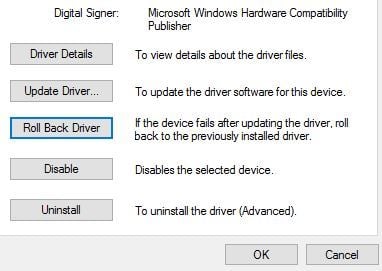
- Warten Sie, bis Windows 10 auf die ältere Version des Treibers zurückgesetzt wird.
Einige Benutzer berichteten, dass dieses Problem nach einem bestimmten Windows-Update bei der Maus und dem Touchpad auftritt, und um es zu beheben, wird empfohlen, auf die ältere Version des Treibers zurückzukehren.
Alternativ schlagen einige Benutzer vor, stattdessen den Standardtreiber zu verwenden. Öffnen Sie dazu den Geräte-Manager, suchen Sie Ihre Maus oder Ihr Touchpad, klicken Sie mit der rechten Maustaste darauf und wählen Sie Deinstallieren.
Nachdem Sie den Treiber entfernt haben, starten Sie Ihren Computer neu. Wenn Ihr Computer neu startet, wird der Standardtreiber installiert, und das sollte hoffentlich Ihr Problem beheben.
2. Logitech Gaming-Software installieren
 Laut Benutzern können Sie das Problem mit Ihrer Maus beheben, indem Sie die Logitech Gaming-Software installieren.
Laut Benutzern können Sie das Problem mit Ihrer Maus beheben, indem Sie die Logitech Gaming-Software installieren.
Nach der Installation dieses Tools wurde das Problem mit den Doppelklicks vollständig behoben. Beachten Sie, dass diese Lösung nur mit Logitech-Zubehör funktionieren sollte.
3. Verwenden Sie eine professionelle Drittanbieter-Software
 Wenn Ihre Maus ständig doppelt klickt, sollten Sie in Betracht ziehen, eine Drittanbieter-Software zu verwenden, um das zu beheben. Fehler beim Ausführen bestimmter Softwareprogramme können auf veraltete Treiber zurückzuführen sein. Oft kann Ihr Computersystem die generischen Treiber für Ihre Hardware und Peripherie nicht korrekt aktualisieren. Es gibt wesentliche Unterschiede zwischen einem generischen Treiber und einem vom Hersteller. Die richtigen Treiberversionen für jede Hardwarekomponente zu finden, kann mühsam werden. Deshalb kann ein zuverlässiger Updater Ihnen helfen, Ihre Treiber automatisch zu finden und zu aktualisieren. Wir empfehlen dringend den Outbyte Driver Updater, und so geht’s:
Wenn Ihre Maus ständig doppelt klickt, sollten Sie in Betracht ziehen, eine Drittanbieter-Software zu verwenden, um das zu beheben. Fehler beim Ausführen bestimmter Softwareprogramme können auf veraltete Treiber zurückzuführen sein. Oft kann Ihr Computersystem die generischen Treiber für Ihre Hardware und Peripherie nicht korrekt aktualisieren. Es gibt wesentliche Unterschiede zwischen einem generischen Treiber und einem vom Hersteller. Die richtigen Treiberversionen für jede Hardwarekomponente zu finden, kann mühsam werden. Deshalb kann ein zuverlässiger Updater Ihnen helfen, Ihre Treiber automatisch zu finden und zu aktualisieren. Wir empfehlen dringend den Outbyte Driver Updater, und so geht’s:
- Laden Sie die Outbyte Driver Updater-App herunter und installieren Sie sie.
- Starten Sie die Software und warten Sie, bis die App alle inkompatiblen Treiber erkennt.
- Jetzt wird Ihnen eine Liste aller veralteten Treiber angezeigt, aus der Sie die zu aktualisierenden oder ignorierenden auswählen können.
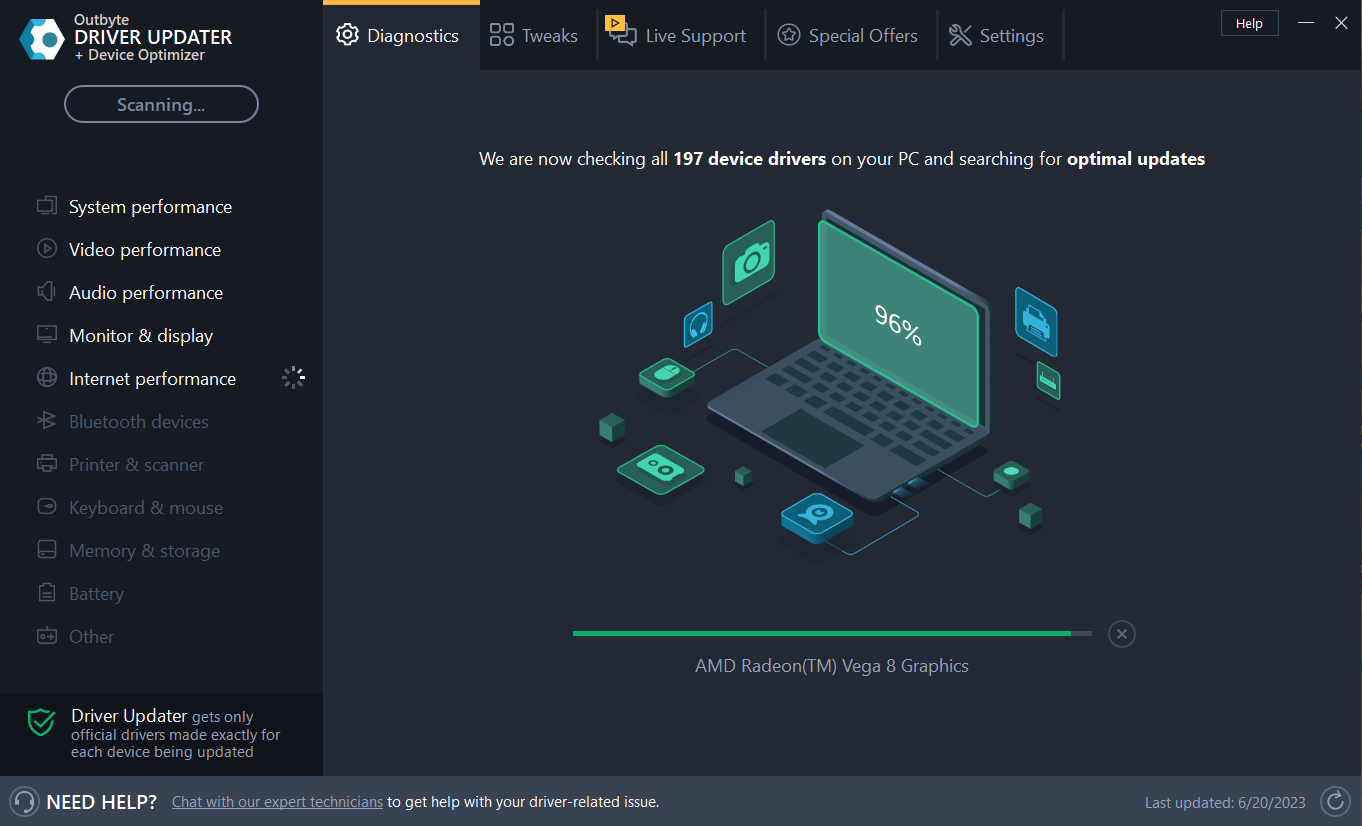
- Klicken Sie auf Aktualisieren & Ausgewählte anwenden, um die neuesten Versionen herunterzuladen und zu installieren.
- Starten Sie Ihren PC neu, um sicherzustellen, dass die Änderungen angewendet wurden.
Outbyte Driver Updater
Halten Sie Ihr Gerät gesund, indem Sie OutByte Driver Updater die neuesten Treiberoptionen finden lassen. Kostenlose Testversion Laden Sie jetzt herunter Haftungsausschluss: Möglicherweise müssen Sie die App von der kostenlosen Version auf eine kostenpflichtige Version upgraden, um bestimmte Aktionen auszuführen.
4. Doppelklickgeschwindigkeit der Maus ändern
-
Öffnen Sie Systemsteuerung. Sie können dies tun, indem Sie Windows-Taste + S in der Systemsteuerung drücken und Systemsteuerung aus der Ergebnisliste auswählen.
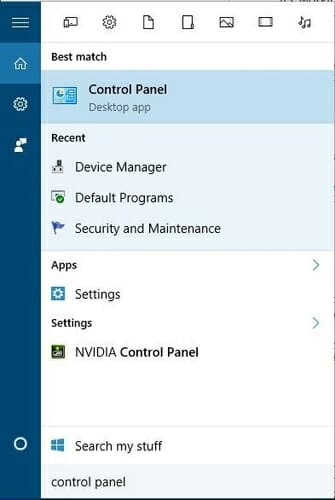
-
Ändern Sie die Ansicht von Kategorie zu Großansicht.
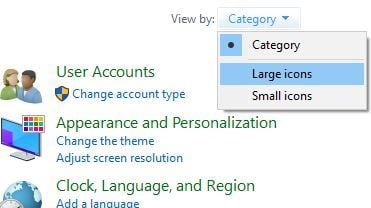
-
Suchen und klicken Sie auf Maus, um die Mauseinstellungen zu ändern.
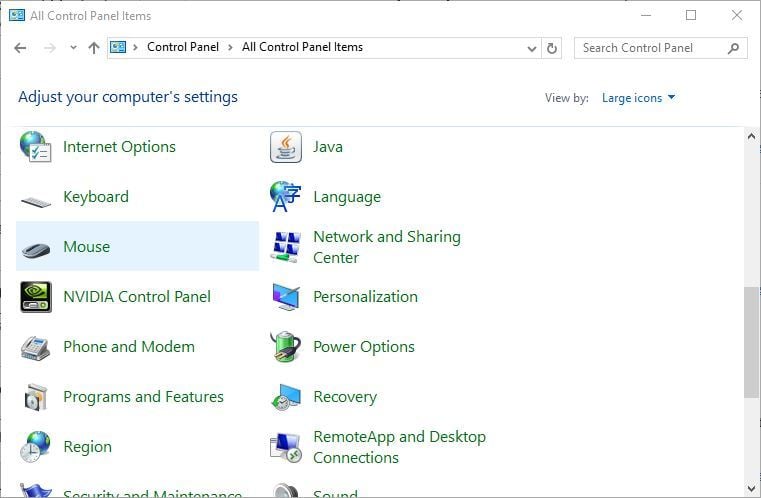
-
Suchen Sie den Abschnitt Doppelklickgeschwindigkeit und ändern Sie ihn, indem Sie den Schieberegler bewegen. Einige Benutzer behaupten, dass Sie die doppelte Klickgeschwindigkeit verringern müssen, während andere behaupten, dass Sie sie auf den höchsten Wert einstellen müssen.
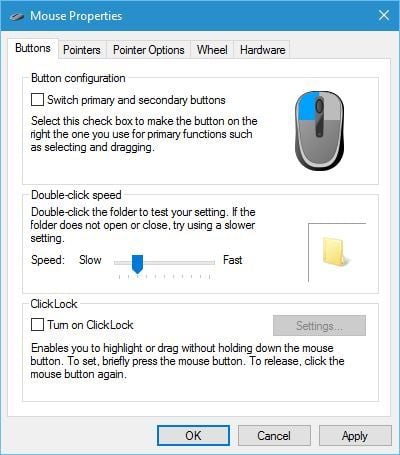
- Wenn Sie fertig sind, klicken Sie auf Übernehmen und OK, um die Änderungen zu speichern und zu überprüfen, ob das Problem behoben ist.
Benutzer berichteten, dass dieses Problem durch die Einstellungen der Klickgeschwindigkeit verursacht wird. Laut ihnen können Sie es beheben, indem Sie die Doppelklickgeschwindigkeit ändern. Um das zu tun, folgen Sie den oben genannten Schritten.
5. Energieverwaltungs Einstellungen für USB-Root-Hub ändern
- Starten Sie Geräte-Manager.
- Gehen Sie zum Abschnitt Universal Serial Bus-Controller und erweitern Sie ihn.
- Doppelklicken Sie auf USB-Root-Hub, um dessen Eigenschaften zu öffnen.
- Gehen Sie zur Registerkarte Energieverwaltung und deaktivieren Sie Computer darf dieses Gerät zum Energiesparen ausschalten.
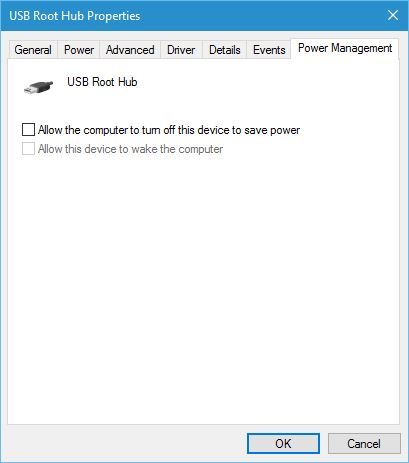
- Klicken Sie auf Übernehmen und OK, um die Änderungen zu speichern.
- Führen Sie die gleichen Schritte für alle im Geräte-Manager aufgeführten USB-Root-Hub-Geräte durch.
Benutzer berichteten, dass Sie bei zufälligen Doppelklicks das Problem beheben können, indem Sie die Energieverwaltungseinstellungen für den USB-Root-Hub ändern. Folgen Sie dazu einfach den oben genannten Schritten.
6. Überprüfen Sie, ob Ihre Maus ordnungsgemäß funktioniert
-
Wählen Sie Maus & Touchpad Einstellungen aus dem Menü.
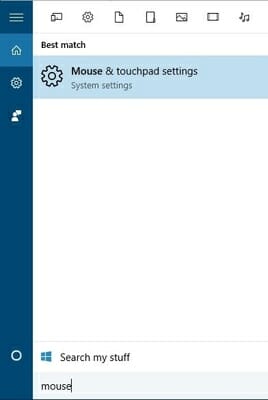
- Suchen Sie Wählen Sie Ihre primäre Taste und wählen Sie Rechts aus dem Menü.
Wenn Sie sich immer wieder fragen, warum doppelklickt meine Maus, könnte es daran liegen, dass die linke Maustaste abgenutzt ist.
Um Ihre Maus zu testen, können Sie einfach die linke und rechte Maustaste umschalten und überprüfen, ob das Problem erneut auftritt.
Alternativ können Sie dies tun, indem Sie zur Systemsteuerung gehen und die Maus auswählen. Sobald Sie die Mauseigenschaften geöffnet haben, gehen Sie zum Abschnitt Tasteneinstellungen und aktivieren Sie Primäre und sekundäre Tasten umschalten.
Klicken Sie auf Übernehmen und OK, um die Änderungen zu speichern.
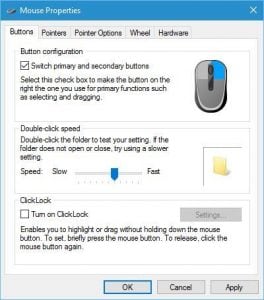 Nachdem Sie die linke und rechte Maustaste umgeschaltet haben, versuchen Sie, Ihre Maus eine Weile zu verwenden und zu überprüfen, ob dasselbe Problem auftritt, wenn Sie die rechte Taste als primäre verwenden.
Nachdem Sie die linke und rechte Maustaste umgeschaltet haben, versuchen Sie, Ihre Maus eine Weile zu verwenden und zu überprüfen, ob dasselbe Problem auftritt, wenn Sie die rechte Taste als primäre verwenden.
Wenn das Problem nicht auftritt, sollten Sie versuchen, Ihre Maus an einen anderen PC anzuschließen oder eine andere Maus an Ihren PC anzuschließen, um sicherzustellen, dass Ihre Maus ordnungsgemäß funktioniert.
7. Schließen Sie Ihre Maus oder den drahtlosen Empfänger direkt an den PC an
 Laut Benutzern kann dieses Problem manchmal auftreten, weil Ihr drahtloser Empfänger nicht direkt mit dem PC verbunden ist.
Laut Benutzern kann dieses Problem manchmal auftreten, weil Ihr drahtloser Empfänger nicht direkt mit dem PC verbunden ist.
Wenn Sie einen USB-Hub verwenden, stellen Sie sicher, dass Sie Ihren drahtlosen Empfänger oder Ihre Maus trennen und direkt an den PC anschließen.
Mehrere Benutzer berichteten, dass ihr USB-Hub das Problem war, aber nachdem sie den Empfänger direkt an den PC angeschlossen hatten, wurde das Problem behoben.
8. Installieren Sie die neuesten Updates
- Drücken Sie Windows-Taste + I, um die Einstellungen-App zu öffnen.
- Gehen Sie jetzt zum Abschnitt Update & Sicherheit. **
- Klicken Sie nun auf die Schaltfläche Nach Updates suchen.
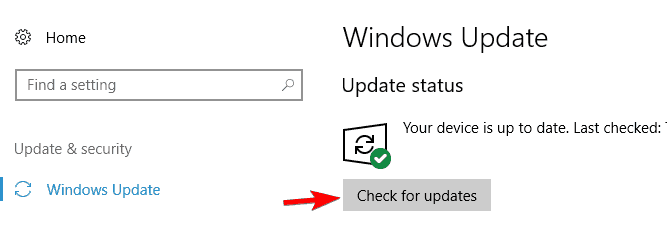
Manchmal kann dieses Problem auftreten, wenn Ihr Windows veraltet ist. Laut Benutzern wurde ihr Mausproblem nach dem Herunterladen und Installieren der neuesten Updates behoben.
Windows wird nun nach Updates suchen. Wenn Updates verfügbar sind, lädt Windows diese im Hintergrund herunter und installiert sie, sobald Sie Ihren PC neu starten.
Mehrere Benutzer berichteten, dass das Update von Windows das Problem für sie behoben hat, also stellen Sie sicher, dass Sie das tun.
9. Funktion zur Verbesserung der Zeigerpräzision deaktivieren
- Navigieren Sie zum Abschnitt Maus in der Systemsteuerung.
- Gehen Sie zur Registerkarte Zeigeroptionen und deaktivieren Sie die Funktion Zeigerpräzision verbessern. Klicken Sie auf Übernehmen und OK, um die Änderungen zu speichern.
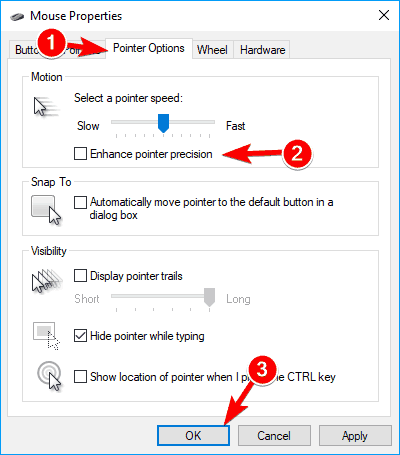
Laut Benutzern können Sie dieses Problem möglicherweise beheben, indem Sie einfach die Funktion zur Verbesserung der Zeigerpräzision deaktivieren. Um das zu tun, müssen Sie die folgenden Schritte ausführen:
Nachdem Sie diese Funktion deaktiviert haben, könnte Ihre Maus weniger empfindlich wirken, aber Probleme mit Doppelklicks sollten behoben sein.
Oder vielleicht brauchen Sie einfach eine neue Maus. Schauen Sie sich diesen hervorragenden Leitfaden an, um die klügste Entscheidung zu treffen und die beste USB-C-Maus zu bekommen.
Wenn die Maus doppelt klickt, kann das ein wirklich lästiges Problem sein, und wir hoffen, dass die Lösungen, die wir Ihnen in diesem Artikel präsentiert haben, Ihnen geholfen haben, es zu beheben.
Wir würden gerne Ihre Meinung zu diesem Thema erfahren, also hinterlassen Sie uns einen Kommentar im dafür vorgesehenen Abschnitt unten.













